Ubuntuソフトウェアセンターが機能していませんか?ここに修正があります
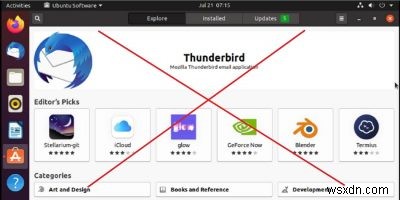
Ubuntuソフトウェアセンターは、ターミナルを使用したり、ソースから物を構築したりする手間をかけずに、お気に入りのソフトウェアをインストールしたい人の生活を楽にします。また、ユーザーはソフトウェアやパッケージをすばやく検索し、途中で依存関係を自動的に処理することができます。まれですが、SoftwareCenterが機能しない原因となるエラーが発生する可能性があります。ちょっとしたトラブルシューティングは、UbuntuSoftwareCenterが機能しない問題を修正するのに役立ちます。
キャッシュまたはシステムをクリアした後の問題
一部のユーザーは、キャッシュをクリアした後、またはシステムクリーンアップツールを使用した後、何らかの形のUbuntuSoftwareCenterが機能しない問題が発生し始めたと報告しています。 Software Centerがロードされ、[更新]タブが表示された場合は、それをクリックします。
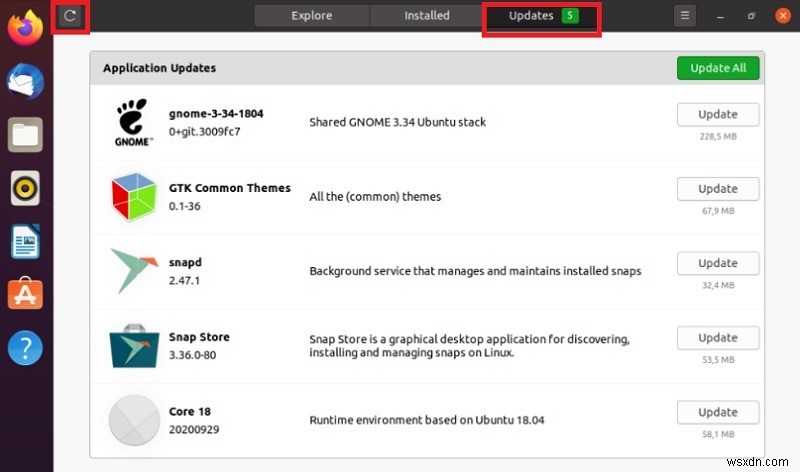
左上隅にある更新ボタンをクリックします。これにより、利用可能な更新プログラムとソフトウェアセンターが更新されます。また、端末を必要としない数少ないソリューションの1つです。
ソフトウェアセンターが読み込まれていません
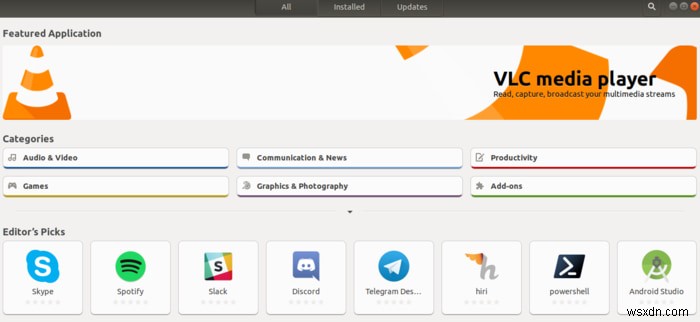
Ubuntuソフトウェアセンターの読み込みに失敗することがあります。 「…からダウンロードできません」などのメッセージが表示された場合は、通常、ローカルキャッシュが存在しないために読み取ることができないことを意味します。これを解決するには、ターミナルを開いて次のように入力する必要があります:
sudo apt update && sudo apt -y upgrade
上記が機能しない場合は、Gnome-Softwareを再インストールする必要があります。
sudo apt autoremove gnome-software && sudo apt install gnome-software
次のことも試すことができます:
sudo apt update && sudo apt dist-upgrade -f
これにより、Ubuntuの最新バージョンがプルダウンされ、問題が修正されます。
破損したキャッシュ
これは扱いが少し難しく、上記とは異なります。基本的に、キャッシュされたパッケージに問題があり、SoftwareCenterはそれらを読み取ることができません。ターミナルに戻り、次のように入力します:
sudo apt clean
これで、キャッシュは完全にクリアされます。次に、コマンドを入力します:
sudo apt update
これにより、クリーンなパッケージリストがマシンにプルされ、検索を介してソフトウェアをインストールできるようになります。
画像やソフトウェアはありません
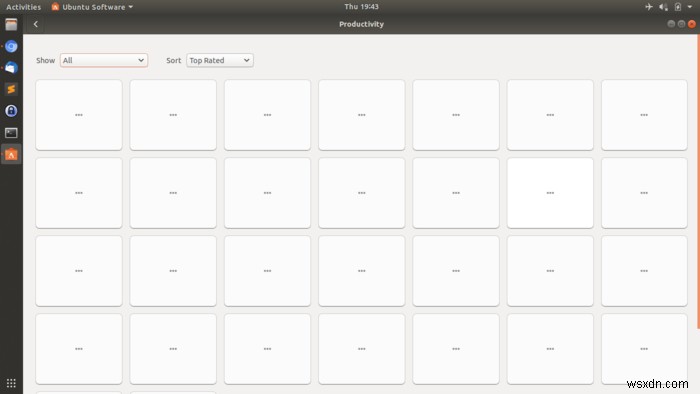
ソフトウェアを検索するときに、何もロードされない場合があります。 [編集者のおすすめ]セクションに画像がない場合も、同じ問題が発生する可能性があります。
これを修正するには、ターミナルで次のコマンドを入力します。
killall gnome-software
これにより、SoftwareCenter内で実行されているソフトウェアが強制終了されます。
次に、gnomeファイルソフトウェアの場所「〜/ .local / share/gnome-software」を削除する必要があります。これを行うには、ターミナルに次のように入力します。
sudo rm -rf ~/.local/share/gnome-software
これが恐ろしいと思われる場合、またはインストールが台無しになるのではないかと心配している場合は、別の場所に移動して削除を回避することを選択できます。 Software Centerは、どちらの方法でも正常に機能します。アプリケーションメニューから通常どおりに起動するか、お気に入りとして追加した場合はランチャーを起動します。
アップグレード後の問題
通常、Ubuntuの新しいバージョンへのアップグレードはスムーズに進みますが、プロセスの完了後にグリッチが発生する場合があります。たとえば、UbuntuSoftwareCenterがまったく読み込まれないか機能しない場合があります。この場合、再インストールするのではなく、GnomeSoftwareを最初からインストールする必要があるかもしれません。
ほとんどのソリューションと同様に、ターミナルを開いて次のように入力します。
sudo apt install gnome-software
プロセスを完了するには、再起動する必要があります。
クラッシュ
これは少し珍しい問題ですが、カテゴリを入力するときにSoftwareCenterがクラッシュすることがあります。通常、これは、記事の前半で示したように更新コマンドを実行するか、以前のように再インストールすることで解決できます。
sudo apt install --reinstall software-center
言語の修正
Ubuntu Software Centerが機能しない問題の最も奇妙な修正の1つは、単に言語を変更することです。現在の言語を再選択することもできます。この修正は通常、Ubuntuの新しいバージョンを最近インストールした後、システムクリーンアップツールを使用した後、またはソフトウェアセンターを更新した後にのみ機能します。これにより、Software Centerが再び正しく機能し始めるのに十分なだけ、システムが更新されます。奇妙ですが、多くのユーザーにとって効果的です。
「設定->地域と言語」に移動します。言語を選択します。
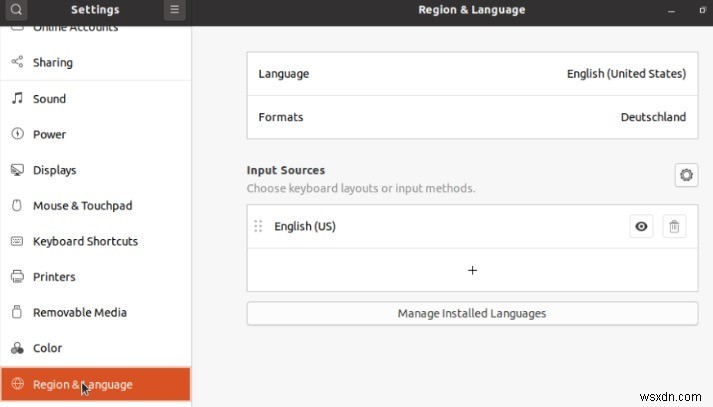
必要に応じて別の言語を選択できますが、現在インストールされている言語を選択するだけです。それでも問題が解決しない場合は、一時的に別の言語を選択して再起動し、Software Centerを再度開いて、これが役立つかどうかを確認してください。この後、言語を元に戻すことができます。
言語を選択し、緑色の選択ボタンを押します。
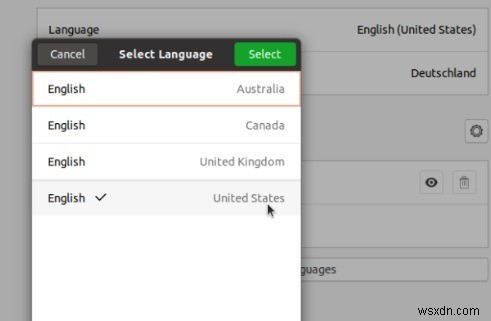
新しい言語を完全にインストールすることもできます。 [地域と言語]ページの下部にある[インストールされている言語の管理]を選択します。
次に、「言語のインストール/削除」を選択します。
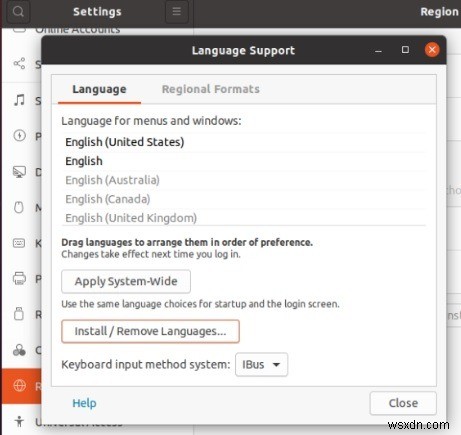
リストから言語を選択し、「適用」を選択します。言語のチェックを外し、「適用」を選択してアンインストールすることもできます。次に、再起動してこのウィンドウに戻り、言語を再インストールします。
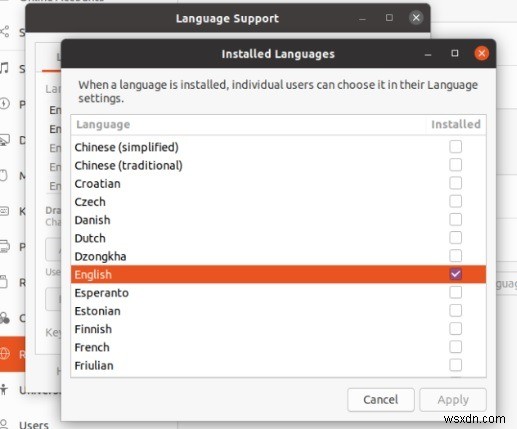
最後に、[システム全体に適用]をクリックして、次回の再起動時に変更を適用します。言語を再インストールする必要がある場合は、手順を繰り返して再インストールしてください。
よくある質問
1。将来この問題を防ぐにはどうすればよいですか?
理想的には、SoftwareCenterを最新の状態に保ちます。古いバージョンのUbuntuは最新のSoftwareCenterバージョンをサポートしていない可能性があることに注意してください。 Software Centerを更新してから問題が発生した場合は、古いバージョンに戻すか、Ubuntuをアップグレードする必要があります。
2。古いデバイスを使用している場合はどうなりますか?
Software Centerは非常に主要なプログラムであるため、デバイスのリソースを簡単に利用することはできません。問題が発生し続ける古いデバイスの場合は、Synapticに切り替える方がよい場合があります。ユーザーフレンドリーではありませんが、古いハードウェアでははるかにスムーズに動作します。
ターミナルを開き、次のように入力します。
sudo apt install synaptic
注 :WaylandでSynapticを実行する際に問題が発生した場合は、ここで修正を確認してください。
3。 Software Centerを使用する必要がありますか?
いいえ。これは、よりユーザーフレンドリーなオプションです。他の方法を使用してソフトウェアを検索してインストールすることもできます。 Ubuntuは.debファイルをサポートしています。必要なものをインストールするためのソフトウェアセンターの代替案をいくつか見つけることができます。さらに、Software Centerにはすべてが含まれているわけではないため、これらの他の方法を使用してソフトウェアをインストールする必要がある場合があります。
まとめ
これにより、SoftwareCenterで発生する可能性のある一般的な問題のいくつかが解決されます。あなたは何に遭遇しましたか、そして他の人を助けるであろう修正はありますか?以下のコメントセクションでお知らせください。また、Ubuntuの実行速度が通常より遅い場合は、これらの修正を試して、速度を上げてください。
-
MacBook のサウンドが機能しない?ここに修正があります!
今日のMacBookでサウンドが機能せず、グルーヴィーな曲を聴くことができないという事実に悩まされていますか?または、待望の Netflix コンテンツを今夜見ることができないかもしれません!ああああ!ソフトウェアの不具合や内部サウンド設定の問題である可能性があるため、ご心配なく。 しかし、最終的に Apple ストアに行ってスピーカーを再チェックする前に、以下で説明するこれらの修正を実行することをお勧めします。 MacBook のサウンドが機能しない?今すぐ修正 To-do 1:音量とヘッドフォンの設定を再確認する 一部の基本設定が無視されていることを忘れて、MacBook のボリューム
-
iPhone タッチスクリーンが機能しない?ここに修正があります!
鳴っている電話を手に取り、スライドさせても応答しない状況を想像できます。それは確かにあなたのギアを磨くことができます!連絡先を検索したり、WhatsApp メッセージを読んだりするためにロックを解除しようとしているのに、iPhone タッチスクリーンがタッチに反応しないため、おそらくいくつかの修正が必要です。 これらの問題は、ソフトウェア関連、画面の汚れ、画面の損傷、問題のある電話自体など、多くの理由が原因である可能性があります.しかし、自宅でのいくつかの簡単な修正は、非常にうまくいく可能性があります.では、iPhoneのタッチスクリーンが機能しないためのこれらの修正は何ですか?では、スクロ
